オールインワンのネットワーク管理ツール
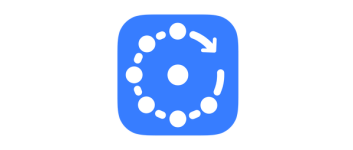
ネットワークのヘルスチェック、インターネット回線速度テスト、ローカルネットワークのスキャン(デバイスの検出)、Ping、トレースルート、Wi-Fi スキャナー、ポートスキャンなどの多くの機能を提供するネットワーク監視/管理ツール。
Fing の概要
Fing は、インターネット接続およびネットワークのヘルスチェック、インターネット速度テスト、トラブルシューティング機能、接続のイベントや問題の通知、ISP の広範囲にわたるインターネットの障害を確認できるネットワークツールです。
Fing の機能
Fing の主な機能です。
| 機能 | 概要 |
|---|---|
| メイン機能 | ネットワーク監視ツール |
| 機能詳細 | ・ネットワークのヘルスチェック ・インターネットプロバイダの情報や評価の表示 ・ローカルネットワークのデバイスをスキャン ・スピードテスト ・Ping、トレースルート、Wi-Fi スキャナー、DNS ルックアップ、DHCP Discovery、DNS ベンチマーク、ポートスキャン、Mac アドレスルックアップ などのツール ・世界中で発生しているインターネット障害情報の表示 |
ネットワークの診断や監視を行うことができます
Fing は、ネットワークのヘルスチェック、インターネットスピードテスト、接続の問題の通知機能、および複数のトラブルシューティングツールを備えたネットワークツールキットです。
ネットワークの安定性を監視し、ネットワーク内のオンラインのデバイスの名前、製造元、モデル、IP および MACアドレスを含むデバイスの完全な情報のリストを表示します。
ネットワークを監視するための高度な機能を提供
Fing では、デバイスへの ping の送信や、DHCP サーバーの検出、Wi-Fi ネットワークのスキャン、ドメイン名から IP アドレスを調べる DNS Lookup、DNS のパフォーマンスを測定できるベンチマークツール、開いているポートを調べるポートスキャンなどの多くのツールが利用できます。
ただし、無料版では一日で使用できるツールの回数が制限されているので注意してください。
包括的なネットワーク管理ツール
Fing は、ネットワークをスムーズかつ安全に実行し続けるための機能を提供するオールインワンのネットワーク管理ツールです。無料版は機能が制限されていますが、プレミアム版はネットワーク管理者に必要な多くの機能が利用できます。
機能
- ローカルのイベント通知
- 基本的なネットワークヘルスチェック
- トラブルシューティングツール
- インターネットパフォーマンスチェック(インターネット速度の計測)
仕様
使い方
インストール
1.インストール方法
- インストーラを実行するとライセンスが表示されます。[同意する]をクリックします。
- インストールが完了しました。[完了]をクリックしてセットアップウィザードを閉じます。
基本的な使い方
1.初期設定
Fing を起動し、新しいネットワークが検出されると、ウィンドウ上部の「You have warnings」の部分に警告があることが表示されます。
- [See Full Report]のボタンをクリックします。
- オレンジ色の部分に警告が表示されます。現在のネットワークのプロファイル(Home や Office)を選択してアイコンをクリックします。
2.ホーム画面
「Home」画面では、自身のネットワークの概要が表示されます。
- 「Local Network」の「See all devices」をクリックすると、ネットワーク内のすべてのデバイスを検出できます。
- [Start speed test]をクリックすると、インターネット回線速度を計測できます。
3.ツール
「Tools」画面では、さまざまなツールを利用できます。
- 無料版では一日のツールの利用回数が制限されているので注意して使用してください。
4.Outages
「Outages」では、世界中のインターネットの障害状況を確認できます。
- クリックすると地図を拡大できます。

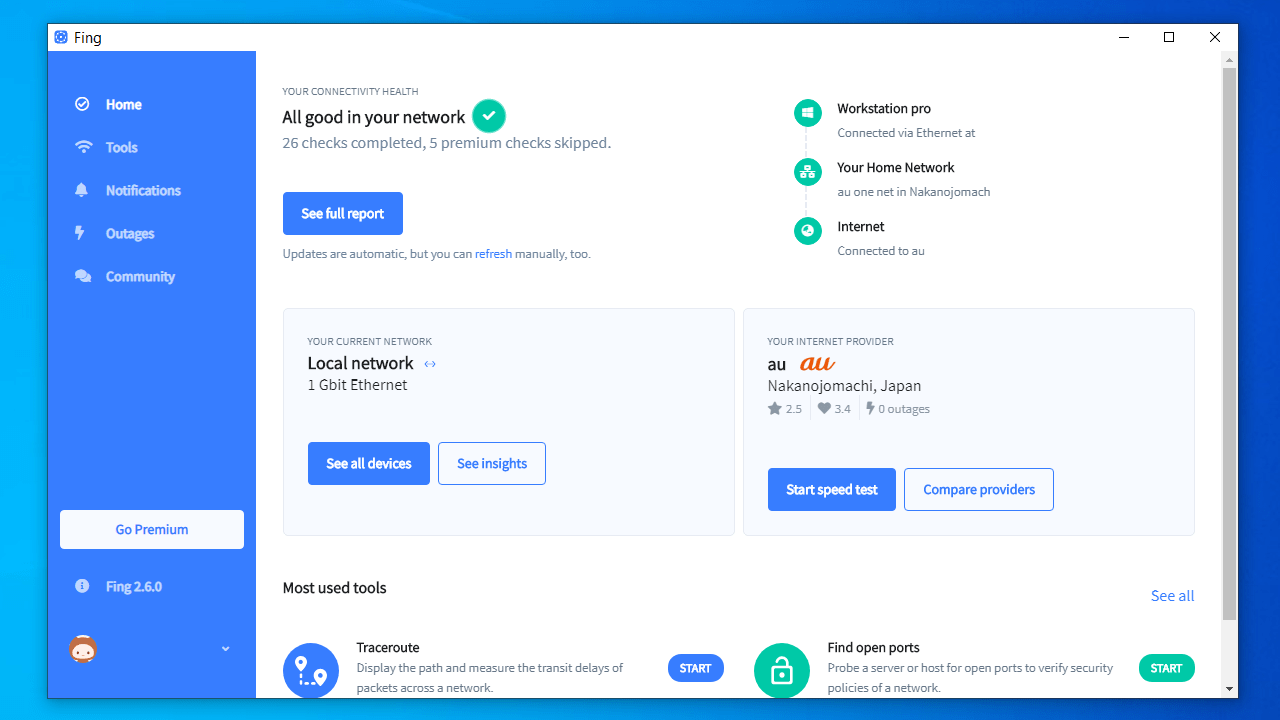
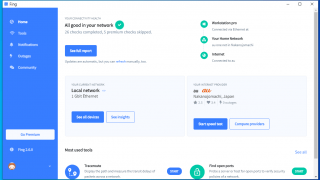
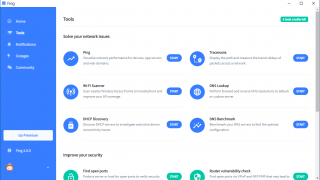
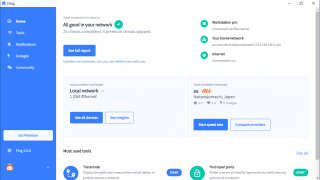
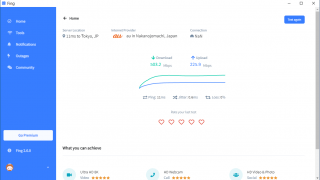
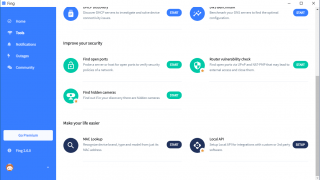
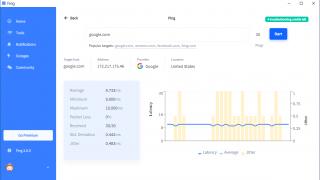
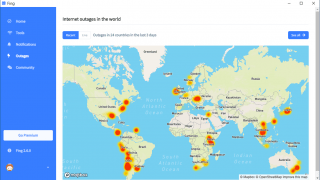
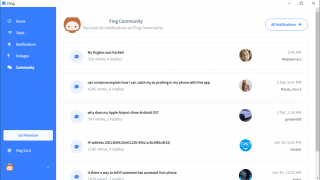
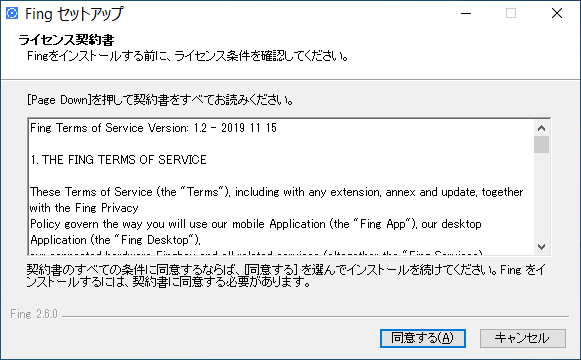
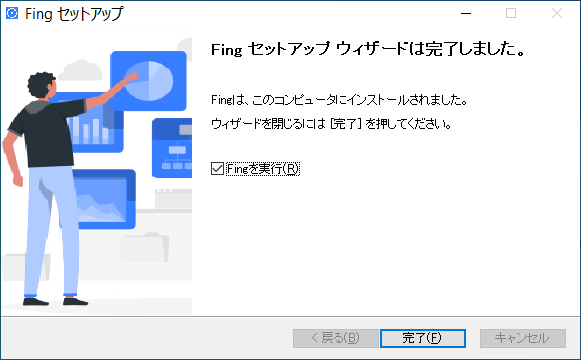
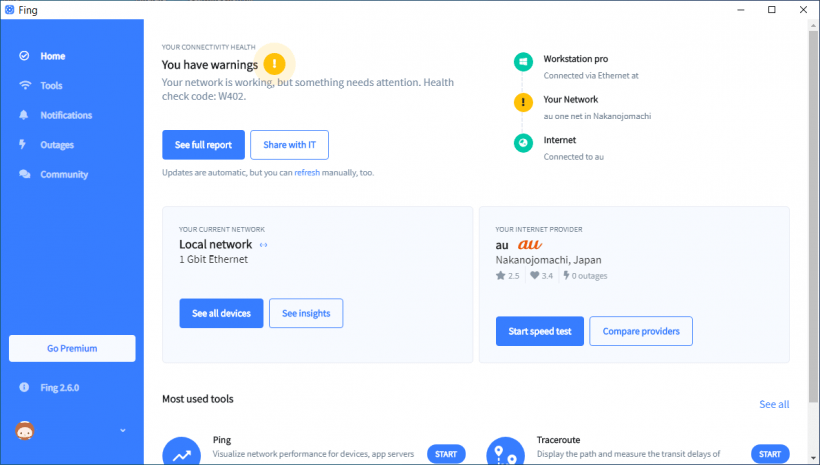
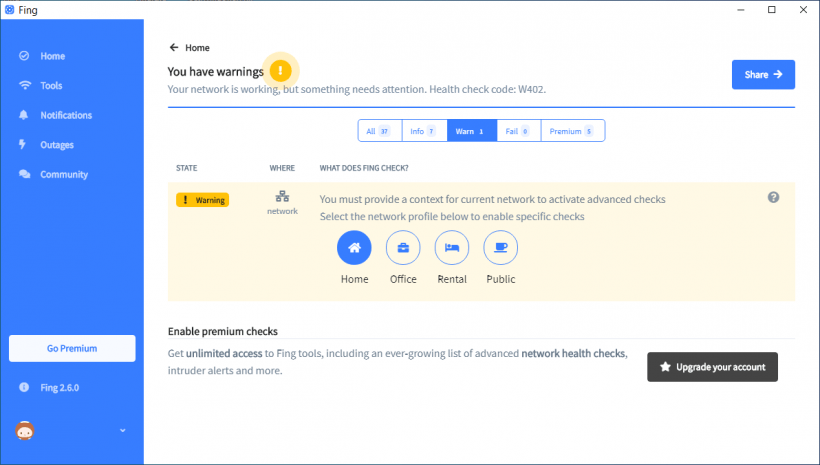
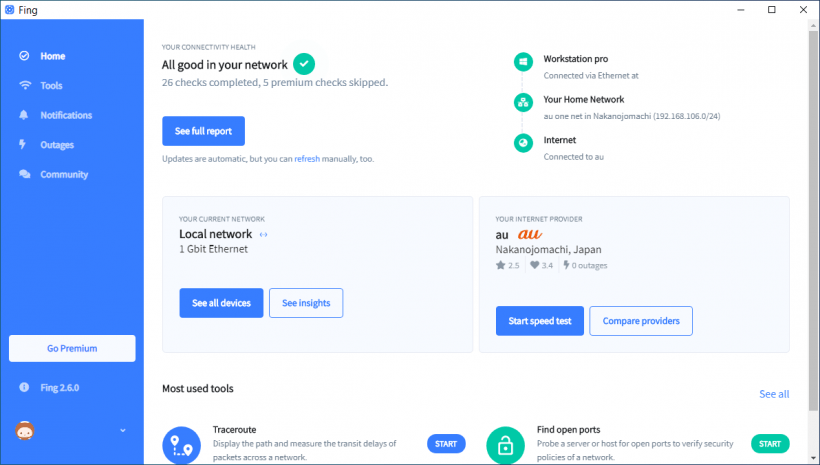
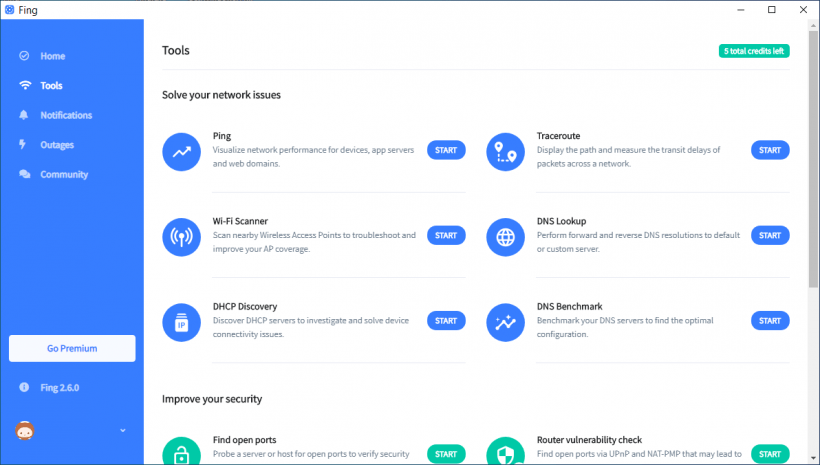
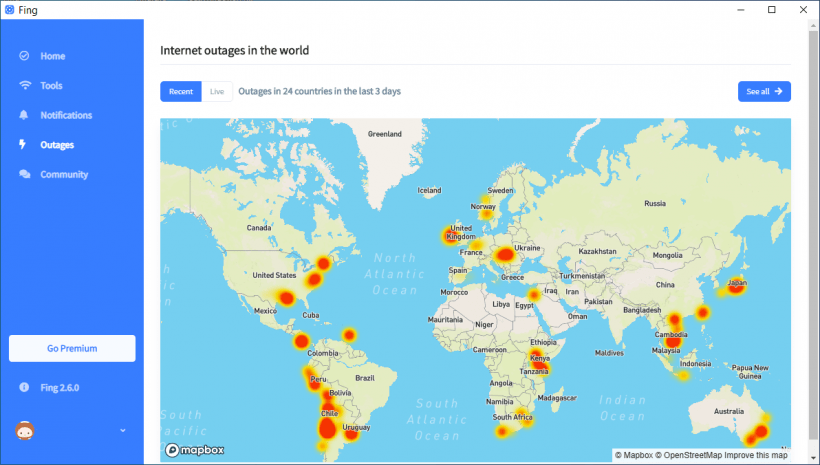
Fing は、どなたでも無料で使用できます。無料版では一部の機能が制限されています。